Kartais jums reikia programinės įrangos, kad galėtumėte atlikti vieną paprastą dalyką, ir jums to reikia gerai. Būtent tai „M4VGear“ daro. Tiesiog paima iš „iTunes“ atsisiųstus DRM vaizdo įrašus ir padaro juos be DRM. Tai taikoma nuoma ir pirkiniams, taigi, jei dėl vienos ar kitos priežasties kyla problemų atkuriant bet kokį DRM turinį, „M4VGear“ gali padaryti jį be DRM neprarandant kokybės.
Pastaba: Jūs esate asmeniškai atsakingas už DRM pašalinimą iš vaizdo įrašų failų. „MakeUseOf“ nepripažįsta piratavimo.
Kodėl jūs pašalintumėte DRM?
Paprasčiau sakant, „iTunes“ filmų negalima leisti visur. Net įsigiję filmus iš „iTunes Store“ galite apsiriboti tuo, kuo galite jais mėgautis. „Apple“ saugo jų laikmenas užrakintas, tačiau jei pašalinsite DRM, galėsite atkurti vaizdo failus bet kuriame įrenginyje, net ir nepalaikomuose „Apple“, taip pat galite nukopijuoti juos į kelis įrenginius.

Galbūt jūs turite „Samsung Galaxy S5“, ant kurio norite žiūrėti filmą, įsigytą iš „iTunes“. Ką tu gali padaryti? Tiesiog naudokite tokią programinę įrangą kaip „M4VGear“ pašalinti DRM. Jums liko MP4 failas, kurį galite naudoti, kaip jums atrodo tinkama.
Taip pat yra keletas neteisėtų priemonių, kuriomis galite naudoti šią programinę įrangą, tačiau mes jos nesmerkiame. Tačiau verta paminėti, kad DRM galite pašalinti iš nuomos mokesčio, nes tai leis jums juos išlaikyti pasibaigus nuomos laikotarpiui. Programinė įranga palaiko tai, jei norėtumėte ja naudotis, tačiau vėlgi pažeidžiate „iTunes“ paslaugų teikimo sąlygas ir, jei esate sugautas, tai gali paveikti.
Sąranka
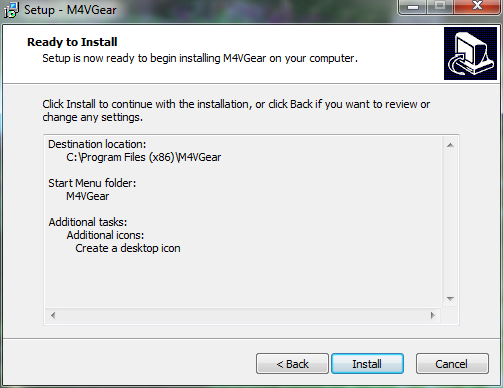
Įdiegti programą yra labai lengva. Jūs tiesiog eikite link „M4VGear“ svetainė, atsisiųskite programinę įrangą ir vykdykite labai standartinį diegimo procesą. Jei nusipirkote licenciją, kurią galima įsigyti už 44,95 USD, ją įvesite į parinkčių meniu, kai diegsite. Tai nėra daug lengviau.
„M4VGear“ veikia ir „Mac“, ir asmeniniame kompiuteryje. „Mac“ vartotojams „OS X 10.8“, 10.9 ir net būsimas 10.10 yra suderinami. „Windows“ sistemoje rasite palaikymą „XP“, „Vista“, 7 ir 8, taigi galite atlikti konversijas beveik bet kuriame kompiuteryje.
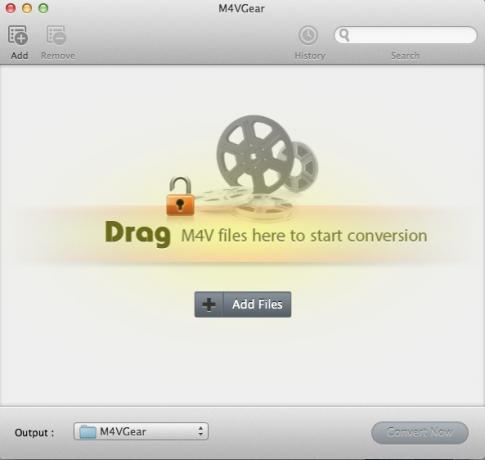
Programinės įrangos naudojimas
Faktinis DRM apribotų failų konvertavimo procesas yra neįtikėtinai lengvas. Net jei nesate itin patyręs kompiuterio, galėsite tai išsiaiškinti. Norėdami pradėti, uždarykite „iTunes“, jei jau atidarėte, bet įsitikinkite, kad jau atsisiuntėte failus, kuriuos norite konvertuoti. Kai atidarysite „M4VGear“, „iTunes“ atsidarys kartu su juo, tačiau dėl kokių nors priežasčių negalėsite prisijungti prie savo „iTunes“ paskyros, kad atsisiųstumėte failus, kol veikia „M4VGear“.

Norėdami pradėti, spustelėkite didelį mygtuką „Pridėti filmą“.
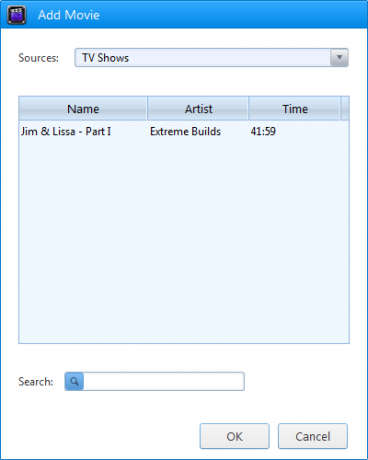
Iš ten pasirinkite failą, iš kurio norite pašalinti DRM. Jūs galėsite automatiškai pamatyti visus filmus ir TV laidas iš savo „iTunes“ bibliotekos, o jei jūsų rinkinys yra gana didelis, galite naudoti paieškos įrankius, norėdami išsiaiškinti ir rasti konkretų norimą failą Konvertuoti. Tai reiškia, kad jums nieko nereikia daryti, programinė įranga automatiškai nuskaitys ir aptinka filmus ir TV laidas.
Jei turite krūvą vaizdo įrašų failų su DRM, kuriuos norite pašalinti, nesijaudinkite - „M4VGear“ leis jums paketą konvertuoti visą failų sąrašą. Tokiu būdu galite nustatyti paketinį procesą, išeiti ir grįžti į visiškai DRM neturinčią biblioteką.
Pasirinkę failą, pasirinkite langelį, esantį pagrindinio ekrano apačioje, kairėje, kur jį išsaugotumėte. Pagal numatytuosius nustatymus konvertuoti failai bus išsaugoti aplanke Dokumentai, esančiame naujame poaplankyje „M4VGear“.
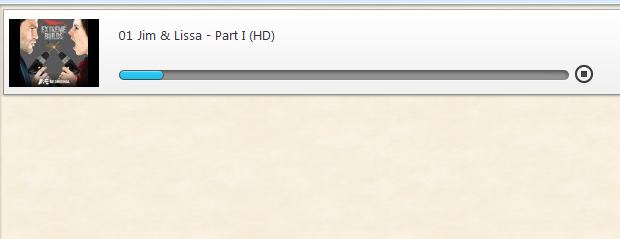
Kūrėjai žada ypač greitas konversijas, ir aš turiu pasakyti, kad procesas buvo įspūdingai greitas - per 45 minučių trukmės televizijos laidą reikėjo vos kelių minučių. Jei esate nekantrus, jums tikrai patiks greitis, kurį ši programinė įranga gali paleisti per visą „iTunes“ filmų ir TV laidų biblioteką.
Kai failas bus konvertuotas, galėsite jį žiūrėti bet kur ir bet kuriame įrenginyje, palaikančiame MP4 atkūrimą. Be to, programa palaiko jūsų failų aukštos raiškos garso ir vaizdo kokybę. Tiesą sakant, „M4VGear“ žada nuostolingas konversijas, tai reiškia, kad jūsų 1080p vaizdo įrašai atrodys taip pat gerai, kaip ir originalios „iTunes“ versijos. Tai net sulaiko subtitrus ir AC3 5.1 garsą, jei jų yra originaliame „iTunes“ faile.
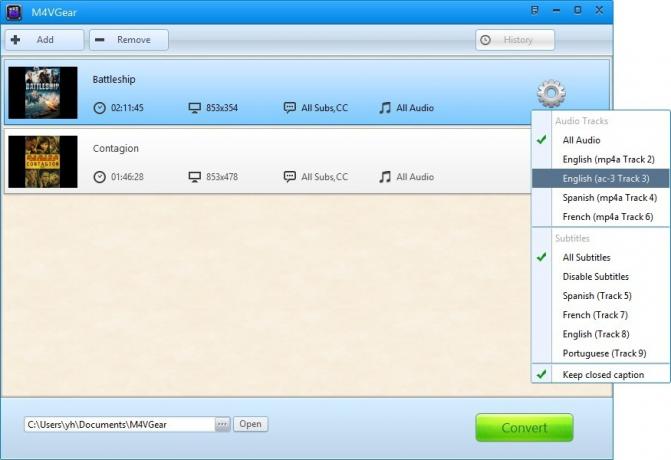
Remiantis skaičiais, vaizdo įrašas, pašalintas iš DRM, yra visiškai toks pat kaip „iTunes“ failas. Tik žiūrėdamas į jį, aš tikrai negaliu pasakyti, koks yra skirtumas tarp dviejų, o tai tikrai yra viskas, ko galite paprašyti konvertuodami failą.
Nemokamas vs. Mokama
Kaip ir daugumoje programinės įrangos, galite gauti nemokamą „M4VGear“ versiją, leidžiančią jums įsitraukti į galvą ir pamatyti, kas tai yra, prieš pradėdami pasinerti. Tačiau nemokama versija yra iš tikrųjų tik būdas ją išbandyti, nes ji konvertuoja tik pirmąsias penkias failo minutes. Akivaizdu, kad nerandate „iTunes“ laidos ar filmo, kurio trukmė yra penkios minutės, taigi, esate norėdami įvertinti, ar „M4VGear“ verta, tikrai naudosime tik nemokamą versiją kaip bandomąją versiją pirkimas.
Apvyniokite
Jei jums reikia pašalinti DRM iš „iTunes“ filmų ir TV laidų, „M4VGear“ atliks darbą. Tai greitai apdoroja konversijas ir nemažina vaizdo įrašo kokybės. Žinoma, jūs turite būti atsargūs pažeisdami „iTunes TOS“. Bet jei jūs tiesiog norite protingai naudoti DRM neturinčius vaizdo failus, būtinai turėtumėte duoti „M4VGear“ pabandyti.
Vaizdo kreditas: Placeitas
Dave'as LeClair'as mėgsta žaidimus pulte, kompiuteryje, mobiliajame, delniniame ir bet kuriame elektroniniame įrenginyje, galinčiame juos žaisti! Jis valdo „Pasiūlymų“ skyrių, rašo straipsnius ir daug užkulisių dirba „MakeUseOf“.